- Корисници су известили да се Интел графички управљачки програм непрестано руши на Виндовс-у 10 након надоградње на најновију верзију.
- Осигурање да је ваш оперативни систем ефикасан је ефикасна опција која може да спречи отказивање управљачког програма вашег екрана.
- Да бисте правилно користили Интел графички управљачки програм, веб локација произвођача сигурно вам може помоћи.
- Једно од најбољих решења за овај проблем подразумева коришћење независног софтвера.

- Преузмите алатку за поправак рачунара Ресторо који долази са патентираним технологијама (патент доступан овде).
- Кликните Покрените скенирање да бисте пронашли проблеме са Виндовсом који би могли да узрокују проблеме са рачунаром.
- Кликните Поправи све да бисте решили проблеме који утичу на сигурност и перформансе рачунара
- Ресторо је преузео 0 читаоци овог месеца.
Наши рачунари графичке картице су неопходни за обраду целокупног интерфејса оба нашег ОС-а, али и било ког медија или игре коју бисмо покренули.
Међутим, корисници су често извештавали да Интел графика возач стално пада на њиховом рачунару. Очигледно се овај проблем јавља након ажурирања оперативног система на најновију верзију.
Наша данашња расправа укључиваће низ корисних опција које ће вам помоћи да решите проблем с падом Интел графичког управљачког програма Виндовс 10.
Како могу да поправим отказивање Интел графичког управљачког програма на Виндовс 10?
1. Користите Виндовс Упдате
- Отвори Подешавања.
- Иди на Ажурирање и сигурност.

- На левој страни кликните на Виндовс Упдате, а затим изаберите Провери ажурирања, са десне стране.

2. Подесите режим компатибилности
- Кликните десним тастером миша на датотеку за подешавање управљачког програма и кликните на Својства.
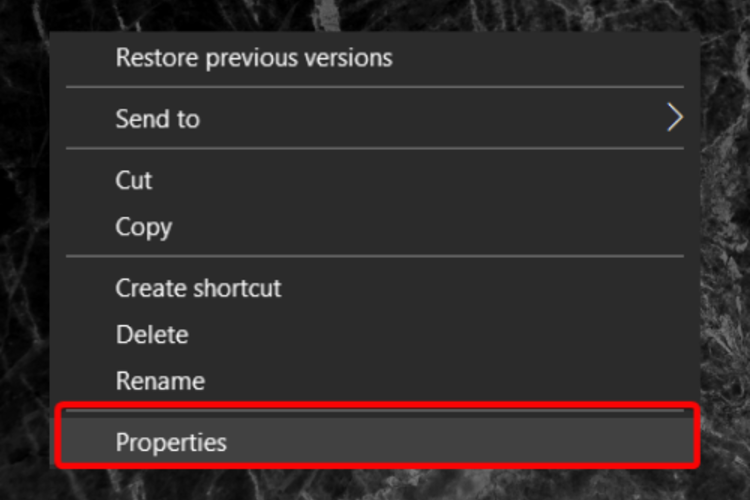
- Кликните на Компатибилност таб.

- Означите Покрените овај програм у режиму компатибилности за и изаберите старија верзија Виндовс-а из падајућег менија.

- Поново покрените рачунар и проверите да ли је проблем нестао.
3. Деинсталирајте и поново инсталирајте управљачке програме за графичке картице
- Отвори Менаџер уређаја.

- Проширити Дисплаи адаптери, кликните десним тастером миша на онај који вам треба и изаберите Деинсталирајте уређај.

- Ако имате могућност, у прозору за деинсталацију Избришите софтвер управљачког програма за овај уређај, можете то одабрати, а затим уклонити оштећене управљачке програме са рачунара.
- Следите упутства на екрану.
- Поново покрените рачунар и поново инсталирајте управљачке програме графичке картице.
4. Приступите веб локацији произвођача
- Иди на Веб локација за подршку компаније Интел.
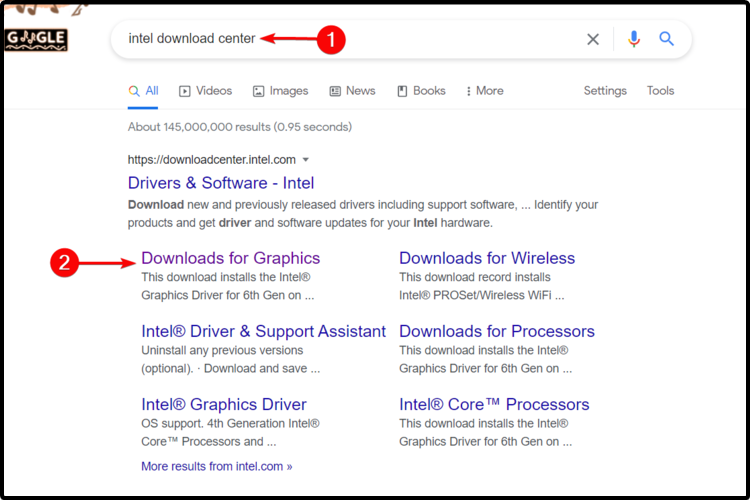
- Потражите најновије управљачке програме за Виндовс 10 који су доступни за ваш рачунарГрафичка картица модел.
- Преузмите га и инсталирајте пратећи упутства дата на веб локацији.
5. Користите софтвер независних произвођача
Помоћу независног специјализованог алата можете лако да поправите отказивање Интел графичког управљачког програма на издању оперативног система Виндовс 10.
За разлику од горе приказаних ручних метода, ова опција ће вам помоћи да аутоматски инсталирате, скенирате и ажурирате било који управљачки програм који вам је потребан. Стога ће вам бити главни савезник када дођете да бисте идентификовали и решили проблеме са управљачким програмима.
 Ако сте играч, произвођач фотографија / видео снимака или се свакодневно бавите било каквим интензивним визуелним токовима посла, тада већ знате важност своје графичке картице (ГПУ).Да бисте били сигурни да све иде без проблема и избегли било какву грешку ГПУ управљачког програма, користите комплет помоћник за ажурирање управљачког програма који ће ваше проблеме решити са само неколико кликова и топло препоручујемо ДриверФик.Следите ове једноставне кораке за безбедно ажурирање управљачких програма:
Ако сте играч, произвођач фотографија / видео снимака или се свакодневно бавите било каквим интензивним визуелним токовима посла, тада већ знате важност своје графичке картице (ГПУ).Да бисте били сигурни да све иде без проблема и избегли било какву грешку ГПУ управљачког програма, користите комплет помоћник за ажурирање управљачког програма који ће ваше проблеме решити са само неколико кликова и топло препоручујемо ДриверФик.Следите ове једноставне кораке за безбедно ажурирање управљачких програма:
- Преузмите и инсталирајте ДриверФик.
- Покрените софтвер.
- Сачекајте да ДриверФик открије све ваше неисправне управљачке програме.
- Апликација ће вам сада приказати све управљачке програме који имају проблема, а ви само треба да изаберете оне које бисте желели да поправе.
- Сачекајте да апликација преузме и инсталира најновије управљачке програме.
- Поново покренути рачунару да би промене ступиле на снагу.

ДриверФик
Држите ГПУ на врхунцу њихових перформанси без бриге о његовим покретачима.
Посетите сајт
Изјава о одрицању одговорности: овај програм треба надоградити са бесплатне верзије да би извршио неке одређене радње.
Наши предлози ће вам сигурно помоћи да зауставите пад графичког управљачког програма Интел на Виндовс 10.
Такође, ако желите да ваше компоненте буду надограђене, не устручавајте се да погледате цео водич о томе како да ажурирате графички управљачки програм на Виндовс-у 10,
Ваше мишљење нам је важно, па ако га желите делити, слободно оставите коментар у одељку испод.
 И даље имате проблема?Поправите их помоћу овог алата:
И даље имате проблема?Поправите их помоћу овог алата:
- Преузмите овај алат за поправак рачунара оцењено одличним на ТрустПилот.цом (преузимање почиње на овој страници).
- Кликните Покрените скенирање да бисте пронашли проблеме са Виндовсом који би могли да узрокују проблеме са рачунаром.
- Кликните Поправи све да реши проблеме са патентираним технологијама (Ексклузивни попуст за наше читаоце).
Ресторо је преузео 0 читаоци овог месеца.


